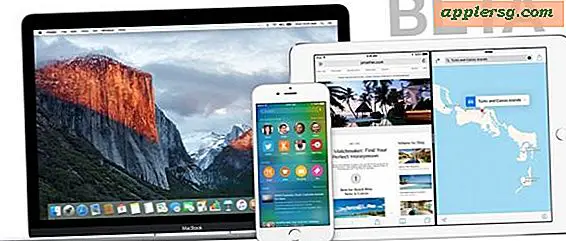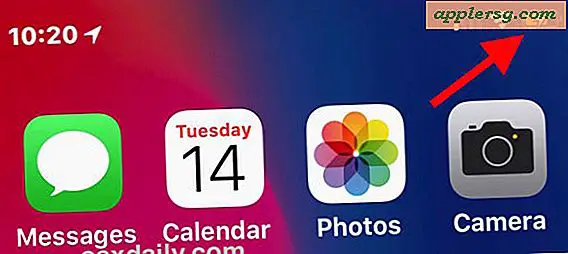Finden Sie heraus, wo eine Datei von Mac OS X heruntergeladen wurde
 Wollten Sie schon immer wissen, woher genau eine bestimmte Datei kam? Vielleicht ein Dokument, das im Ordner "Downloads" eines Mac erschienen ist, oder eine seltsame Datei, die auf Ihrem Desktop liegt. Woher kommt diese Datei? Vielleicht ist es eine Archivdatei, vielleicht ist es eine mp3 oder m4a Datei, die Sie wissen wollen, es ist Ursprungsserver oder Download-URL, vielleicht ein Textdokument oder PDF, das Sie unbedingt abrufen müssen, wo es herstammt, ein dmg für die Installation, egal was das Dokument oder Datei war, wenn es von irgendwo im Internet heruntergeladen wurde, können Sie wahrscheinlich die Details der Herkunft direkt in OS X mit diesem wenig bekannten aber unglaublich nützlichen Trick erhalten.
Wollten Sie schon immer wissen, woher genau eine bestimmte Datei kam? Vielleicht ein Dokument, das im Ordner "Downloads" eines Mac erschienen ist, oder eine seltsame Datei, die auf Ihrem Desktop liegt. Woher kommt diese Datei? Vielleicht ist es eine Archivdatei, vielleicht ist es eine mp3 oder m4a Datei, die Sie wissen wollen, es ist Ursprungsserver oder Download-URL, vielleicht ein Textdokument oder PDF, das Sie unbedingt abrufen müssen, wo es herstammt, ein dmg für die Installation, egal was das Dokument oder Datei war, wenn es von irgendwo im Internet heruntergeladen wurde, können Sie wahrscheinlich die Details der Herkunft direkt in OS X mit diesem wenig bekannten aber unglaublich nützlichen Trick erhalten.
Wie finde ich heraus, wo sich die Ursprungs-URL einer heruntergeladenen Datei in Mac OS X befand?
Sie können schnell herausfinden, wo eine Datei heruntergeladen wurde, indem Sie den Mac Finder Befehl 'Get Info' benutzen. Dadurch erhalten Sie buchstäblich die genaue Download-URL der Datei selbst, und wenn diese URL von woanders verlinkt wurde, wird Ihnen diese URL ebenfalls mitgeteilt.
- Wählen Sie die betreffende Datei im Finder von Mac OS X aus
- Gehen Sie nun zu Informationen über die Datei (Menü Datei, wählen Sie "Informationen" oder drücken Sie Befehl + i)
- Klicken Sie im Fenster "Informationen" auf "Weitere Informationen", um zu sehen, wo Sie die Datei unter "Woher von:" heruntergeladen haben.
Zum Beispiel, hier ist eine dmg-Datei von Apple.com heruntergeladen, und die genaue URL von wo es heruntergeladen wurde, wird angezeigt:

Sie können diese URL tatsächlich kopieren, um die Datei erneut herunterzuladen, wenn Sie möchten, oder um einer anderen Person einen direkten Download-Link des gleichen Elements zu senden.
Möglicherweise stellen Sie fest, dass zwei URLs als Herkunftsort angegeben wurden. Dies liegt daran, dass die Datei über eine URL verknüpft und von einer anderen heruntergeladen wurde. Im folgenden Screenshot wurde die Datei mit einer URL von rcrdlbl.com (einer Musikseite) verknüpft, die Datei selbst wurde jedoch auf dem S3-Dienst von Amazon gespeichert, sodass beide Links aufgelistet sind.

Dies ist ein wirklich praktischer Trick, wenn Sie sich nicht erinnern können, wo Sie bestimmte Dateien heruntergeladen haben. Es ist sogar noch besser, wenn Sie die URLs aus dem Fenster auswählen und sie einfach wieder besuchen oder teilen können. Ich benutze diesen Trick die ganze Zeit, um Musik-Remixe aus dem riesigen Netzwerk neuer Musik-Blogs wieder zu entdecken, aber es funktioniert gut für buchstäblich alles heruntergeladene. Probieren Sie es selbst aus, indem Sie den Ordner Downloads mit dem Befehl Informationen abrufen durchsuchen. Natürlich ist dies auch unendlich nützlich für die Fehlersuche und das Aufspüren der Ursprünge von Mystery-Dateien auf Ihrem Mac oder jemand anderem.
Dies funktioniert in allen Versionen von OS X, Sie finden es immer im Abschnitt "Woher von" von Get Info. Suchen Sie dort nach dem Ursprung des Downloads.
Übrigens, wenn Sie etwas neu herunterladen möchten, von dem Sie wissen, woher es stammt, schließen Sie einfach diese kopierte URL an Ihren bevorzugten Webbrowser an, oder füttern Sie es in curl, um es über die Befehlszeile herunterzuladen, und die Datei wird lade es erneut runter. Dies ist eine Art Geheimtipp in OS X, aber es ist sehr nützlich angesichts der Menge an Dingen, die durchschnittliche Benutzer heutzutage aus dem Internet herunterladen.